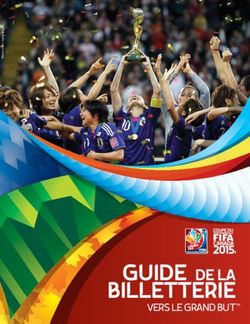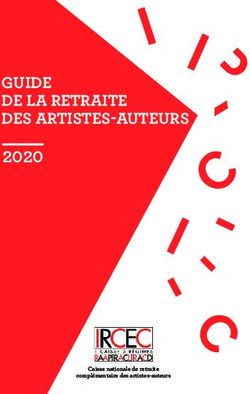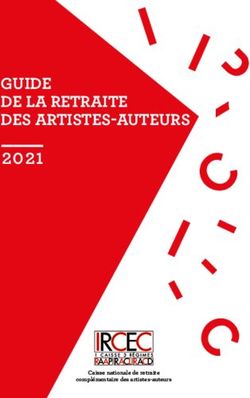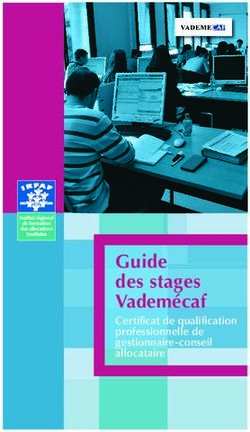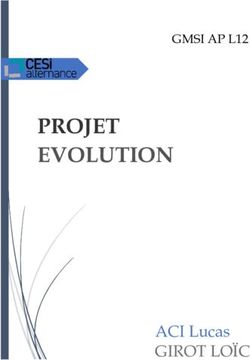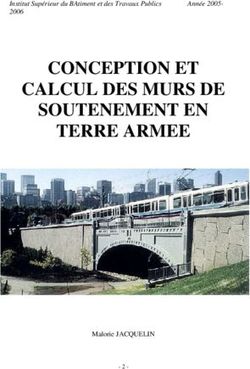Calculateur de tarification AWS - Guide de l'utilisateur - AWS Documentation
←
→
Transcription du contenu de la page
Si votre navigateur ne rend pas la page correctement, lisez s'il vous plaît le contenu de la page ci-dessous
Calculateur de tarification AWS
Guide de l'utilisateurCalculateur de tarification AWS Guide de l'utilisateur Calculateur de tarification AWS: Guide de l'utilisateur Copyright © 2019 Amazon Web Services, Inc. and/or its affiliates. All rights reserved. Amazon's trademarks and trade dress may not be used in connection with any product or service that is not Amazon's, in any manner that is likely to cause confusion among customers, or in any manner that disparages or discredits Amazon. All other trademarks not owned by Amazon are the property of their respective owners, who may or may not be affiliated with, connected to, or sponsored by Amazon.
Calculateur de tarification AWS Guide de l'utilisateur
Table of Contents
Qu'est-ce qu'Calculateur de tarification AWS ? ........................................................................................ 1
Accès à Calculateur de tarification AWS ........................................................................................ 1
Prérequis à l'utilisation d'Calculateur de tarification AWS .................................................................. 1
Régions Calculateur de tarification AWS ........................................................................................ 1
Tarification d'Calculateur de tarification AWS .................................................................................. 2
Démarrez .......................................................................................................................................... 3
Présentation ............................................................................................................................... 3
Tâches .............................................................................................................................. 3
Prérequis ................................................................................................................................... 3
Étape 1 : Ajouter un groupe ......................................................................................................... 3
Étape 2 : Ajouter et configurer un service ....................................................................................... 4
Génération d'une estimation ................................................................................................................. 5
Lecture d'une estimation .............................................................................................................. 5
Affichage des calculs .......................................................................................................... 5
Bonnes pratiques pour la génération d'estimations ........................................................................... 5
Utilisation de groupes .................................................................................................................. 6
Génération d'estimations Amazon EC2 .......................................................................................... 6
Estimations rapides ............................................................................................................. 7
Estimations avancées .......................................................................................................... 9
Exportation des estimations ................................................................................................................ 18
Ressources ...................................................................................................................................... 19
Ressources spécifiques à un service ........................................................................................... 19
Ressources AWS générales ....................................................................................................... 19
Historique du document ..................................................................................................................... 20
Glossaire AWS ................................................................................................................................. 21
iiiCalculateur de tarification AWS Guide de l'utilisateur
Accès à Calculateur de tarification AWS
Qu'est-ce qu'Calculateur de
tarification AWS ?
Calculateur de tarification AWS vous permet d'explorer les services AWS et de créer une estimation du
coût de vos cas d'utilisation sur AWS. Vous pouvez modéliser vos solutions avant leur développement,
explorer les niveaux de prix et les calculs à l'origine de votre estimation, et trouver les types d'instances
disponibles et les clauses contractuelles qui répondent à vos besoins. Vous pouvez ainsi prendre des
décisions avisées sur l'utilisation d'Amazon EC2. Vous pouvez planifier vos coûts et votre utilisation d'AWS
ou simuler le prix de la configuration d'un nouvel ensemble d'instances et de services.
Calculateur de tarification AWS est utile aussi bien pour les personnes qui n'ont jamais utilisé AWS et pour
les utilisateurs qui souhaitent réorganiser ou étendre leur utilisation d'AWS. Vous n'avez pas besoin d'avoir
de l'expérience avec le cloud ou AWS pour utiliser Calculateur de tarification AWS.
Accès à Calculateur de tarification AWS
Calculateur de tarification AWS ne fournit qu'une interface. Il ne fournit pas d'API.
Prérequis à l'utilisation d'Calculateur de tarification
AWS
Vous n'avez pas besoin d'un compte AWS ou d'une connaissance approfondie d'AWS pour utiliser
Calculateur de tarification AWS.
Pour obtenir de meilleurs résultats, nous vous suggérons d'avoir un plan au sujet de la façon dont vous
souhaitez utiliser AWS avant de démarrer votre estimation. Par exemple, décidez si vous souhaitez ventiler
votre estimation par centre de coûts, par produit que vous exécutez sur AWS, ou par piles régionales.
Régions Calculateur de tarification AWS
Calculateur de tarification AWS est disponible dans les régions suivantes.
Nom de la région Région
Région Asie-Pacifique (Mumbai) region-ap-south-1
Région Asie-Pacifique (Tokyo) region-ap-northeast-1
Région Asie-Pacifique (Séoul) region-ap-northeast-2
Région Asie-Pacifique (Osaka-Local) region-ap-northeast-3
Région Asie-Pacifique (Singapour) region-ap-southeast-1
Région Asie-Pacifique (Sydney) region-ap-southeast-2
1Calculateur de tarification AWS Guide de l'utilisateur
Tarification d'Calculateur de tarification AWS
Nom de la région Région
Région Canada (Centre) region-ca-central-1
Région UE (Irlande) region-eu-west-1
Région UE (Francfort) region-eu-central-1
Région UE (Londres) region-eu-west-2
Région UE (Paris) region-eu-west-3
Région Amérique du Sud (São Paulo) region-sa-east-1
Région USA Est (Virginie du N.) region-us-east-1
Région USA Est (Ohio) region-us-east-2
Région USA Ouest (Californie du Nord) region-us-west-1
Région USA Ouest (Oregon) region-us-west-2
Tarification d'Calculateur de tarification AWS
L'utilisation d'Calculateur de tarification AWS est gratuite. Il fournit une estimation de vos frais et charges
AWS, mais l'estimation n'inclut pas les taxes qui peuvent s'appliquer aux frais et aux charges. Calculateur
de tarification AWS fournit des informations de tarification à titre d'information uniquement. Si les prix
indiqués sur la page Marketing sont différents des prix utilisés par Calculateur de tarification AWS, AWS
respecte les prix indiqués sur les pages Marketing. Pour en savoir plus sur la tarification des services AWS,
consultez Tarification des services du cloud.
Les prix utilisés par Calculateur de tarification AWS pour les estimations proviennent de l'API AWS Price
List. Pour plus d'informations sur l'API AWS Price List, consultez Utilisation de l'API AWS Price List dans le
AWS Billing and Cost Management Guide de l'utilisateur.
2Calculateur de tarification AWS Guide de l'utilisateur
Présentation
Démarrez
Le chapitre Mise en route vous guide tout au long de l'exécution d'une tâche avec Calculateur de
tarification AWS afin que vous puissiez vous faire une idée de la façon dont Calculateur de tarification AWS
fonctionne. Dans ce cas, nous vous expliquons comment obtenir une estimation pour une instance Amazon
EC2 à l'aide de l'option Quick estimate (Estimation rapide). L'estimation rapide vous permet d'ajouter une
instance Amazon EC2 à votre estimation sans explorer en profondeur les différentes options d'Amazon
EC2. Vous pouvez ainsi obtenir une estimation sans connaître les détails techniques de tous les types
d'instances Amazon EC2.
Rubriques
• Présentation (p. 3)
• Prérequis (p. 3)
• Étape 1 : Ajouter un groupe (p. 3)
• Étape 2 : Ajouter et configurer un service (p. 4)
Présentation
Lorsque vous générez une estimation, vous commencez par créer un groupe, puis vous lui ajoutez des
services.
Ce didacticiel vous guide tout au long de la configuration d'une instance Amazon EC2 que vous pouvez
utiliser pour effectuer des tâches, comme l'exécution d'un petit programme ou l'hébergement d'un site web.
Tâches
Pour suivre ce didacticiel, effectuez les tâches suivantes :
1. Étape 1 : Ajouter un groupe (p. 3)
2. Étape 2 : Ajouter et configurer un service (p. 4)
Prérequis
Calculateur de tarification AWS ne nécessite aucune configuration initiale. Vous pouvez l'utiliser sans
compte AWS et sans engagement.
Étape 1 : Ajouter un groupe
Pour commencer à générer une estimation, vous devez disposer d'un groupe. AWS Pricing Calculator
crée votre premier groupe à votre place. Un groupe est attribué à une région. Il vous permet de regrouper
les services pour cette région. Plusieurs groupes peuvent être associés à la même région. Vous pouvez
ajouter un ou plusieurs services à chaque groupe. Différents services peuvent être disponibles dans
différentes régions, car tous les services AWS ne sont pas disponibles pour toutes les régions. Vous
pouvez utiliser des groupes pour organiser vos estimations de différentes façons, par centre de coûts, pile
de service, architecture de produit ou client par exemple.
3Calculateur de tarification AWS Guide de l'utilisateur
Étape 2 : Ajouter et configurer un service
Étape 2 : Ajouter et configurer un service
Une fois que vous disposez d'un groupe et que vous l'avez attribué à une région, ajoutez-lui des services et
configurez-les pour générer une estimation.
Dans ce cas, nous ajoutons Amazon EC2 à l'aide de l'option Quick estimate (Estimation rapide).
Pour ajouter et configurer un service pour votre estimation
1. Ouvrez Calculateur de tarification AWS sur https://calculator.aws/#/.
2. Sur la page My estimate (Mon estimation), sous My Service Group (Mon groupe de services),
choisissez Add service (Ajouter un service) pour accéder à une page de services que vous pouvez
ajouter à votre estimation.
3. Dans la page Add service (Ajouter un service), accédez à Amazon EC2 et choisissez Configure
(Configurer). Amazon EC2 est ajouté à votre groupe, et vous êtes redirigé vers la page Quick estimate
(Estimation rapide), sur laquelle vous pouvez configurer les paramètres de votre choix dans une
instance Amazon EC2.
La page Quick estimate (Estimation rapide) est préchargée avec des valeurs par défaut, ce qui vous
permet de visualiser une estimation de départ sans ajouter ou modifier aucune information. Vous
pouvez modifier n'importe quelle valeur pour les paramètres suivants ou conserver les valeurs par
défaut :
• Le système d'exploitation Amazon EC2
• Le nombre d'instances Amazon EC2
• L'option de recherche d'instance Amazon EC2
• La stratégie de tarification
• Les clauses contractuelles
• Les options de paiement
• Le stockage Amazon EBS
• Le volume de stockage Amazon EBS
4. Choisissez Add to my estimate (Ajouter à mon estimation).
Une instance Amazon EC2 est ajoutée avec les paramètres sélectionnés au groupe que vous avez
créé à l'étape 1 et vous êtes redirigé vers la page My estimate (Mon estimation).
La page My estimate (Mon estimation) indique le coût probable de l'instance par défaut sélectionnée.
Notez que les estimations ne servent qu'à estimer un coût. Les frais AWS sont calculés en fonction de
l'utilisation réelle d'AWS pour un compte.
4Calculateur de tarification AWS Guide de l'utilisateur
Lecture d'une estimation
Génération d'une estimation
Calculateur de tarification AWS organise vos estimations par groupes. Vous pouvez ajouter un service à un
ou plusieurs groupes afin d'obtenir une estimation pour ce service.
Pour générer une estimation, créez un groupe, puis ajoutez des services à votre groupe. Calculateur de
tarification AWS vous fournit une estimation pour ce groupe, tous les services de ce groupe et tous vos
groupes combinés.
Note
AWS propose une offre gratuite qui vous permet de tester gratuitement certains services AWS.
L'offre gratuite couvre uniquement certaines instances ou utilisations et pour une durée limitée.
Calculateur de tarification AWS inclut des offres gratuites qui n'expirent pas par défaut, mais
suppose que vous n'utilisez pas l'offre gratuite et n'inclut aucune offre gratuite avec expiration
dans votre estimation.
Lecture d'une estimation
Les estimations sont divisées en plusieurs sections. Votre estimation totale figure en haut de la page.
Elle se compose du total des 12 premiers mois, du total des frais initiaux et du total mensuel. Le total des
12 premiers mois correspond à l'estimation totale pour l'ensemble de vos groupes. Il combine l'estimation
des frais initiaux et l'estimation mensuelle. Les estimations initiale et mensuelle correspondent à une
estimation de votre paiement initial lorsque vous configurez la pile AWS et à une estimation de ce que vous
dépenserez chaque mois lors de l'exécution de la pile AWS.
Au sein d'un groupe, vous pouvez voir l'estimation du coût de chaque service. En outre, chaque groupe
a ses propres estimations totale, initiale et mensuelle, que vous pouvez utiliser pour voir ce que chaque
groupe spécifique pourrait coûter. Si vous souhaitez simuler le prix de différentes façons de créer votre
configuration d'AWS, vous pouvez utiliser différents groupes pour chaque variante de votre configuration et
comparer les estimations pour les différentes configurations.
Affichage des calculs
Lorsque vous ajoutez un service à votre estimation et choisissez vos paramètres, vous pouvez voir les
calculs qu'Calculateur de tarification AWS utilise pour générer votre estimation. Choisissez le lien Show
calculation (Afficher le calcul) pour afficher le calcul exact.
Bonnes pratiques pour la génération d'estimations
Pour tirer le meilleur parti de vos estimations, vous devez avoir une bonne idée de vos exigences de
base. Par exemple, si vous allez essayer Amazon Elastic Compute Cloud (Amazon EC2), il peut être utile
de connaître le type de système d'exploitation dont vous avez besoin, vos exigences de mémoire et la
quantité d'I/O dont vous avez besoin. Vous devez également décider si vous avez besoin d'un stockage,
par exemple si vous allez exécuter une base de données et la durée pendant laquelle vous avez l'intention
d'utiliser les serveurs. Mais vous n'avez pas besoin de prendre ces décisions avant de générer une
estimation. Vous pouvez tester la configuration du service et les paramètres afin d'identifier les options qui
correspondent le mieux à votre cas d'utilisation et à votre budget.
5Calculateur de tarification AWS Guide de l'utilisateur
Utilisation de groupes
Utilisation de groupes
Vous pouvez organiser vos estimations AWS par groupes que vous définissez. Un groupe peut refléter
la façon dont votre entreprise est organisée, par exemple en fournissant des estimations par centre de
coûts, ou il peut refléter d'autres méthodes d'organisation, par exemple par pile de produit ou architecture
de produit. Par exemple, si vous souhaitez simuler le prix de différentes façons de créer votre configuration
d'AWS, vous pouvez utiliser différents groupes pour chaque variante de votre configuration et comparer
les estimations pour les différentes configurations. Vous pouvez également générer une estimation de
ce que l'exécution d'un site web pourrait vous coûter et une autre de ce que l'exécution d'un processus
d'apprentissage automatique pourrait vous coûter, ce qui vous permet de voir l'estimation combinée de
votre utilisation d'AWS.
Calculateur de tarification AWS propose des estimations pour les régions AWS individuelles. Pour générer
une estimation pour plusieurs régions, vous devez créer un groupe pour chaque région. Par exemple,
imaginons que vous souhaitez comparer le coût d'exécution des serveurs dans deux emplacements
différents, tels que USA Est (Virginie du Nord) (us-east-1) et Asie-Pacifique (Séoul) (ap-northeast-2).
Vous pouvez générer une estimation pour USA Est (Virginie du Nord) (us-east-1) avec un groupe et une
estimation pour Asie-Pacifique (Séoul) (ap-northeast-2) avec un second groupe, puis comparer les deux
estimations.
Note
Vous ne pouvez pas modifier la région d'un groupe après lui avoir ajouté un service. Pour modifier
la région, créez un groupe, puis modifiez-le. Une fois que vous avez modifié le groupe, vous
pouvez ajouter des services pour cette région.
Pour attribuer un groupe à une région
Vous pouvez utiliser la procédure suivante pour attribuer un groupe à une région.
1. Ouvrez Calculateur de tarification AWS sur https://calculator.aws/#/.
2. Dans le groupe que vous voulez attribuer à une région, choisissez Edit Region (Modifier la région) pour
Action.
3. Choisissez la région à laquelle vous souhaitez attribuer ce groupe.
4. Choisissez Apply.
Génération d'estimations Amazon EC2
Il existe deux façons de générer une estimation Amazon EC2 : le chemin d'estimation rapide et le chemin
d'estimation avancée. Utilisez le chemin d'estimation rapide pour parvenir rapidement à une estimation
approximative. Utilisez le chemin d'estimation avancée pour une estimation plus détaillée qui tient compte
de la charge de travail, des coûts de transfert de données, des options de stockage supplémentaires, et
d'autres exigences d'instances moins courantes.
Les chemins rapide et avancés nécessitent des informations différentes, mais les résultats sont identiques
au niveau du groupe. Cela signifie que vous pouvez utiliser ces deux chemins pour configurer Amazon EC2
dans le même groupe. Vous pouvez également basculer entre chemin rapide et chemin avancé. Si vous
avez une bonne idée de l'instance Amazon EC2 dont vous avez besoin pour certaines parties de votre
utilisation d'AWS prévue, mais n'avez pas beaucoup de détails sur cette utilisation, vous pouvez toujours
obtenir une estimation qui couvre les deux cas.
Note
Si vous basculez entre chemin rapide et chemin avancé, votre estimation risque d'être plus élevée
que si vous aviez uniquement utilisé le chemin rapide. Le chemin avancé définit des valeurs par
défaut qui peuvent s'appliquer au chemin rapide et augmenter votre estimation.
6Calculateur de tarification AWS Guide de l'utilisateur
Estimations rapides
Prenons l'exemple de Marie qui a besoin d'une instance Amazon EC2 avec des instantanés Amazon EBS
pris toutes les heures. Elle sait également qu'elle a besoin de certaines instances Amazon EC2 avec des
exigences d'instantané plus flexibles, mais elle ne sait pas de combien d'heures elle a besoin pour la plus
flexible des instances. Le chemin d'estimation rapide permet de générer une estimation pour les instances
Amazon EC2 qui n'exigent pas d'instantanés horaires et qu'elle ne sait pas de combien d'heures elle a
besoin. Le chemin d'estimation avancée lui permet de générer une estimation pour les instances Amazon
EC2 qui exigent des instantanés horaires.
Rubriques
• Estimations rapides (p. 7)
• Estimations avancées (p. 9)
Estimations rapides
Le chemin d'estimation rapide est conçu pour vous donner une estimation grossière, tout en exigeant des
informations et des paramètres minimaux. De cette façon, vous pouvez avoir une idée approximative de
combien AWS peut vous coûter même lorsque vous n'avez pas beaucoup de détails sur la façon dont vous
prévoyez d'utiliser AWS.
Chaque paramètre possède une valeur par défaut. Par conséquent, si vous ne savez pas ce que vous
voulez pour ce paramètre spécifique, vous pouvez toujours générer une estimation.
Le chemin d'estimation rapide possède les sections et les paramètres suivants :
• Spécifications Amazon EC2 (p. 7)
• Stratégie de tarification (p. 8)
• Amazon EBS (p. 8)
Spécifications Amazon EC2
Ces paramètres déterminent l'instance Amazon EC2 qu'Calculateur de tarification AWS utilise pour générer
une estimation pour vous.
Sélectionnez votre système d'exploitation
La valeur par défaut pour le système d'exploitation est Linux.
Nombre d'instances EC2
La valeur par défaut est 1. Calculateur de tarification AWS utilise cette valeur par défaut, car c'est le
nombre minimal dont vous pouvez avoir besoin.
Saisissez les exigences par instance
Pour trouver une instance, effectuez une recherche par exigences minimales ou par nom. Les
exigences minimales sont plus utiles lorsque vous connaissez les spécifications de l'instance que vous
voulez. Le nom de l'instance est plus utile si vous connaissez déjà la famille d'instances ou la taille
de l'instance que vous souhaitez. Par exemple, vous pouvez effectuer une recherche soit pour une
instance avec un minimum de quatre processeurs virtuels et 16 Go de mémoire ou pour une instance
t2 ou moyenne.
Il existe plusieurs valeurs par défaut lors de la recherche d'une instance par exigences d'instances. La
valeur par défaut pour vCPU est 4, et la valeur par défaut pour Mémoire est 16 (Go). Calculateur de
tarification AWS utilise ces valeurs par défaut, car ce sont les valeurs minimales requises pour assurer
le traitement à usage général.
7Calculateur de tarification AWS Guide de l'utilisateur
Estimations rapides
Nom de l'instance
Pour trouver une instance, effectuez une recherche par exigences minimales ou par nom. Les
exigences minimales sont plus utiles lorsque vous connaissez les spécifications de l'instance que vous
voulez. Le nom de l'instance est plus utile si vous connaissez déjà la famille d'instances ou la taille
de l'instance que vous souhaitez. Par exemple, vous pouvez effectuer une recherche soit pour une
instance avec un minimum de 4 processeurs virtuels et 16 Go de mémoire ou pour une instance t2 ou
moyenne.
Il n'y a pas de valeur par défaut pour le nom de l'instance, car Calculateur de tarification AWS
recherche les instances disponibles pour l'option la moins chère, qui peut changer au fil du temps.
Pour plus d'informations sur les familles d'instances Amazon EC2 disponibles, consultez Type
d'instance (p. 10).
Stratégie de tarification
Ces paramètres déterminent la stratégie de tarification qu'Calculateur de tarification AWS utilise pour
générer une estimation pour vous.
Modèle de tarification
Le modèle de tarification détermine si vous recherchez un paiement d'instance à l'utilisation ou une
instance que vous pouvez réserver à l'avance. Réserver une instance n'est pas la même chose que
payer pour l'utilisation d'une instance. Pour connaître les options de paiement d'une instance réservée,
consultez Options de paiement (p. 8).
La valeur par défaut est Standard Reserved Instances (Instances réservées standard). Calculateur
de tarification AWS utilise cette valeur par défaut, car ils s'agit de l'achat le plus courant d'Amazon
EC2 et parce qu'elles proposent le plus de flexibilité et la remise la plus élevée pour la plupart des cas
d'utilisation.
Clauses contractuelles
Lorsque vous réservez une instance réservée, vous achetez une réservation pour la période de votre
contrat. Les contrats peuvent avoir une durée d'un ou trois ans.
La valeur par défaut est un an. Calculateur de tarification AWS utilise cette valeur par défaut, car c'est
l'option la moins chère pour essayer AWS.
Options de paiement
Pour les instances réservées, les options de paiement déterminent quand vous payez pour votre
réservation. Vous pouvez effectuer un paiement initial pour l'intégralité de votre réservation, ce qui
correspond à un seul gros paiement, mais vous n'avez pas à effectuer de paiements mensuels. Vous
pouvez payer pour l'instance réservée avec un paiement initial partiel et un paiement mensuel, ce
qui vous donne un coût initial moins important, mais augmente les coûts mensuels. Vous pouvez
également ne pas effectuer de paiement initial, ce qui signifie que vous ne payez que sur une base
mensuelle. All upfront (Tous les frais initiaux) vous donne la meilleure remise, mais No upfront (Sans
frais initiaux) et Partial upfront (Frais initiaux partiels) permettent de répartir vos frais sur une plus
longue période.
La valeur par défaut pour les options de paiement est Sans frais initiaux. Calculateur de tarification
AWS utilise cette valeur par défaut, car elle vous donne le prix de départ le moins onéreux.
Amazon EBS
Ces paramètres déterminent les paramètres Amazon EBS qu'Calculateur de tarification AWS utilise pour
générer une estimation pour vous. Amazon Elastic Block Store (Amazon EBS) est un type de stockage
8Calculateur de tarification AWS Guide de l'utilisateur
Estimations avancées
que vous pouvez connecter à votre instance Amazon EC2. Cela vous permet d'effectuer des opérations
telles que la sauvegarde de votre instance, la création d'un volume de démarrage, ou l'exécution d'une
base de données sur votre instance. Pour plus d'informations sur l'utilisation d'Amazon EBS, consultez la
documentation Amazon Elastic Block Store.
Volume de stockage
Le volume de stockage détermine le type de stockage qu'Amazon EBS attribue à votre instance.
Différents types de stockage ont différentes capacités telles qu'une meilleure I/O, des calculs plus
rapides, ou des options plus lentes, moins chères pour les cas d'utilisation tels que les volumes de
démarrage et les sauvegardes.
La valeur par défaut est Volume à usage général SSD. Calculateur de tarification AWS utilise cette
valeur par défaut, car elle convient à la fois aux I/O et au stockage tout en étant économique.
Quantité de stockage
La quantité de stockage détermine de combien de stockage dispose votre volume Amazon EBS.
La valeur par défaut est 30 Go. Calculateur de tarification AWS utilise cette valeur par défaut parce que
c'est une quantité de stockage décente pour un prix décent.
Estimations avancées
Le chemin d''estimation avancée est conçu pour vous donner une estimation plus précise, une meilleure
flexibilité pour les paramètres lors de la génération d'une estimation, et la possibilité d'affiner vos
prévisions. Contrairement à une estimation que vous générez à l'aide du chemin d'estimation rapide, le
chemin d'estimation avancée nécessite une connaissance plus approfondie de vos besoins et exigences
Amazon EC2.
Utilisez le chemin d'estimation avancée pour les estimations qui doivent tenir compte de la charge de
travail, des coûts de transfert de données, des options de stockage supplémentaires, et d'autres exigences
d'instances moins courantes. Par exemple, vous savez que le trafic est important le lundi, mais faible tout le
reste de la semaine, et vous voulez une estimation qui prend en compte cette charge de travail.
Le chemin d'estimation avancée possède les sections et les paramètres suivants :
• Système d'exploitation (p. 9)
• Type d'instance (p. 10)
• Charge de travail (p. 12)
• Tarification (p. 13)
• Transfert de données (p. 15)
• Mémoire (stockage par blocs) (p. 15)
Système d'exploitation
Ce paramètre correspond au système d'exploitation sur une instance Amazon EC2. Calculateur de
tarification AWS génère votre estimation à l'aide d'Amazon Machine Images (AMIs) correspondant au
système d'exploitation que vous avez choisi. Choisissez le système d'exploitation qui correspond le mieux à
vos besoins.
Linux
Calculateur de tarification AWS génère votre estimation à l'aide d'une AMI Linux standard.
Linux SQL
Calculateur de tarification AWS génère votre estimation à l'aide d'une AMI Linux SQL.
9Calculateur de tarification AWS Guide de l'utilisateur
Estimations avancées
Red Hat Enterprise Linux
Calculateur de tarification AWS génère votre estimation à l'aide d'une AMI Red Hat Enterprise Linux.
SUSE Linux Enterprise Server
Calculateur de tarification AWS génère votre estimation à l'aide d'une AMI SUSE Linux Enterprise.
Windows Server
Calculateur de tarification AWS génère votre estimation à l'aide d'une AMI Windows Server standard.
Windows Server Bring Your Own License
Calculateur de tarification AWS génère votre estimation sans inclure vos coûts de licence.
Windows Server avec SQL Server Enterprise
Calculateur de tarification AWS génère votre estimation à l'aide d'une AMI Windows Server avec SQL
server Enterprise.
Windows Server avec SQL Server Standard
Calculateur de tarification AWS génère votre estimation à l'aide d'une AMI Windows Server avec SQL
Server Standard.
Windows Server avec SQL Server Web
Calculateur de tarification AWS génère votre estimation à l'aide d'une AMI Windows Server avec SQL
Server Web.
Type d'instance
Calculateur de tarification AWS répertorie tous les types d'instances disponibles. Calculateur de tarification
AWS commence par le type d'instance par défaut t2.xlarge sélectionné. Vous pouvez utiliser la barre de
recherche pour filtrer la liste d'instances par noms de colonnes. Si vous ne sélectionnez pas une colonne
pour le filtrage, Calculateur de tarification AWS utilise la colonne API name (Nom d'API) comme valeur par
défaut.
Ce sont les familles d'instances Amazon EC2 disponibles.
Famille d'instances T2
Les instances T2 sont des instances à capacité extensible qui fournissent un niveau de départ en
matière de capacités de CPU, avec la possibilité de dépasser le seuil de base.
Pour plus d'informations sur cette famille d'instances, consultez Usage général sur la page Types
d'instance Amazon EC2.
Famille d'instances M5
Les instances M5 constituent la toute dernière génération d'instance à usage général. Cette famille
offre un ensemble équilibré de ressources de calcul, de mémoire et de réseau. Il s'agit d'une option
adaptée à de nombreuses applications.
Pour plus d'informations sur cette famille d'instances, consultez Usage général sur la page Types
d'instance Amazon EC2.
Famille d'instances M4
Les instances de type M4 offrent un ensemble équilibré de ressources de calcul, de mémoire et de
réseau. Il s'agit d'une option adaptée à de nombreuses applications.
Pour plus d'informations sur cette famille d'instances, consultez Usage général sur la page Types
d'instance Amazon EC2.
10Calculateur de tarification AWS Guide de l'utilisateur
Estimations avancées
Famille d'instances C5
Les instances C5 sont optimisées pour les charges de travail de calcul intensif et offrent des
performances élevées très rentables pour un rapport prix/performances de calcul faible.
Pour plus d'informations sur cette famille d'instances, consultez Calcul optimisé sur la page Types
d'instance Amazon EC2.
Famille d'instances C4
Les instances C4 sont optimisées pour les charges de travail de calcul intensif et offrent des
performances élevées très rentables pour un rapport prix/performances de calcul faible.
Pour plus d'informations sur cette famille d'instances, consultez Calcul optimisé sur la page Types
d'instance Amazon EC2.
Famille d'instances X1e
Les instances X1e sont optimisées pour les bases de données hautes performances, les bases de
données en mémoire et d'autres applications d'entreprise gourmandes en mémoire. Les instances X1e
présentent l'un des coûts les plus bas par Gio de RAM de tous les types d'instances Amazon EC2.
Pour plus d'informations sur cette famille d'instances, consultez Mémoire optimisée sur la page Types
d'instance Amazon EC2.
Famille d'instances X1
Les instances X1 sont optimisées pour les applications en mémoire d'entreprise à grande échelle, et
présentent l'un des coûts les plus bas par Gio de RAM de tous les types d'instances Amazon EC2.
Pour plus d'informations sur cette famille d'instances, consultez Mémoire optimisée sur la page Types
d'instance Amazon EC2.
Famille d'instances R4
Bases de données en mémoire (SAP HANA, par exemple), moteurs de traitement Big Data (Apache
Spark ou Presto, par exemple), calcul hautes performances (HPC). Certification SAP pour l'exécution
de Business Warehouse sous HANA (BW), de solutions Datamart sous HANA, de Business Suite sous
HANA (SoH) et de Business Suite S/4HANA.
Pour plus d'informations sur cette famille d'instances, consultez Mémoire optimisée sur la page Types
d'instance Amazon EC2.
Famille d'instances P3
Les instances P3 sont la nouvelle génération d'instances de calcul GPU à but général
Pour plus d'informations sur cette famille d'instances, consultez Calcul accéléré sur la page Types
d'instance Amazon EC2.
Famille d'instances P2
Les instances P2 sont destinées aux applications de calcul GPU à usage général.
Pour plus d'informations sur cette famille d'instances, consultez Calcul accéléré sur la page Types
d'instance Amazon EC2.
Famille d'instances G3
Les instances G3 sont optimisées pour les applications gourmandes en ressources graphiques.
Pour plus d'informations sur cette famille d'instances, consultez Calcul accéléré sur la page Types
d'instance Amazon EC2.
11Calculateur de tarification AWS Guide de l'utilisateur
Estimations avancées
Famille d'instances F1
Les instances F1 permettent une accélération personnalisable du matériel avec des réseaux de portes
programmables in situ (FPGA ou Field-programmable gate array).
Pour plus d'informations sur cette famille d'instances, consultez Calcul accéléré sur la page Types
d'instance Amazon EC2.
Famille d'instances H1
Les instances H1 fournissent jusqu'à 16 To de stockage local sur disques durs, un débit de disque
élevé et un ensemble équilibré de ressources de calcul et de mémoire.
Pour plus d'informations sur cette famille d'instances, consultez Stockage optimisé sur la page Types
d'instance Amazon EC2.
Famille d'instances I3
Cette famille d'instances propose un stockage d'instance sauvegardé sur SSD NVMe (Non-Volatile
Memory Express), optimisé pour une faible latence, des performances très élevées en E/S aléatoires
et un débit de lecture séquentielle élevé. Elle fournit également un grand nombre d'opérations d'E/
S par seconde (IOPS) à faible coût. I3 propose également des instances sur matériel nu (i3.metal),
alimentées par le système Nitro, pour les charges de travail non virtualisées, les charges de travail
profitant d'un accès aux ressources physiques ou les charges de travail pouvant présenter des
restrictions de licence.
Pour plus d'informations sur cette famille d'instances, consultez Stockage optimisé sur la page Types
d'instance Amazon EC2.
Famille d'instances D2
Les instances D2 fournissent jusqu'à 48 To de stockage local sur disques durs et un débit de disque
élevé, le tout au tarif le plus bas d' Amazon EC2 en matière de performances de débit de disque.
Pour plus d'informations sur cette famille d'instances, consultez Stockage optimisé sur la page Types
d'instance Amazon EC2.
Pour plus d'informations sur les tarifs des types d'instances disponibles, consultez la page Tarification
Amazon EC2.
Charge de travail
Les charges de travail sont les modèles d'utilisation correspondant à votre utilisation d'Amazon EC2.
Le choix de la charge de travail correspondant le mieux à ce que vous consommez réduit le nombre
d'instances à la demande et d'instances inutilisées que vous pouvez acheter en couvrant votre utilisation
avec la meilleure combinaison d'instances réservées et d'instances à la demande. Vous pouvez définir
plusieurs charges de travail pour votre estimation.
Utilisation constante
Cette charge de travail est préférable pour un cas d'utilisation qui a une charge constante et prévisible,
par exemple la journalisation du trafic vers un site web ou l'exécution d'un processus en arrière-plan.
Pic quotidien
Cette charge de travail est préférable pour les modèles d'utilisation qui connaissent un pic une fois par
jour, par exemple l'exécution de plusieurs tâches à minuit ou un pic d'actualités le matin.
Pic hebdomadaire
Cette charge de travail est préférable pour les modèles qui connaissent un pic une fois par
semaine, comme les blogs publiés une fois par semaine ou la diffusion d'une émission de télévision
hebdomadaire.
12Calculateur de tarification AWS Guide de l'utilisateur
Estimations avancées
Pic mensuel
Cette charge de travail est préférable pour le trafic qui connaît un pic mensuel, par exemple en ce qui
concerne les factures mensuelles, la paie ou d'autres rapports mensuels.
Tarification
Le chemin d'estimation avancée Calculateur de tarification AWS propose trois modèles de tarification pour
les instances Amazon EC2 : Cost optimized (Coût optimisé), On-Demand (À la demande) ou Reserved
(Réservé). Le coût optimisé combine les instances à la demande et les instances réservées pour l'option la
moins chère.
Modèle de tarification
Le modèle de tarification détermine si vous cherchez un paiement d'instance à l'utilisation ou une instance
que vous pouvez réserver à l'avance. Réserver une instance n'est pas la même chose qu'utiliser une
instance.
Coût optimisé
La valeur par défaut pour le modèle de tarification est Cost optimized (Coût optimisé). Calculateur de
tarification AWS utilise Cost optimized (Coût optimisé) par défaut, car elle offre un compromis entre
les instances à la demande et les instances réservées. Cela signifie qu'Calculateur de tarification
AWS tente de générer une estimation pour laquelle vous n'achetez pas plus d'heures d'instances
réservées que ce dont vous avez besoin, mais vous disposez toujours de la couverture nécessaire
à vos périodes de pics de trafic, que vos instances réservées risquent de ne pas couvrir. Pour ce
faire, Calculateur de tarification AWS détermine le point d'équilibre entre l'utilisation et les tarifs des
instances à la demande et réservées. Par exemple, si les instances réservées vous permettent de
bénéficier d'une remise de 33 %, toutes les instances réservées dont l'utilisation est inférieure à 67 %
seraient sous-utilisées, et une instance à la demande serait plus rentable.
Par exemple, il se peut que vous ayez besoin de seulement deux instances réservées pour couvrir
votre trafic quotidien, mais que chaque semaine vous vous attendez à une période de trafic où vous
avez besoin de quatre instances. Calculateur de tarification AWS génère une estimation qui suppose
que vous achetez deux instances à utiliser toute la semaine et que vous utilisez des instances à la
demande afin de couvrir votre pic de trafic. Cela vous permet de bénéficier de la remise d'instance
réservée pour votre trafic normal, mais vous évitez de payer pour les deux réservations d'instances qui
sont en grande partie inutilisées.
À la demande
Les instances à la demande vous permettent de payer la capacité de calcul d'une instance à l'heure
ou à la seconde (60 secondes au minimum), sans engagement sur le long terme. Cela signifie que
vous n'avez pas besoin de planifier, d'acheter ou de conserver des instances que vous n'utilisez pas
souvent.
Par exemple, vous faites une démonstration d'un programme à un ami. Vous n'avez pas besoin
d'exécuter le programme longtemps, mais votre ordinateur local ne peut pas gérer la charge. Vous
pouvez utiliser une instance à la demande pour exécuter le programme et le montrer, mais vous n'avez
pas à vous inquiéter de payer pour le serveur une fois que vous avez terminé de l'utiliser.
Réservé
Les instances réservées offrent une remise par rapport à la tarification des instances à la demande
et peuvent être achetées pour une période d'un an ou de trois ans. En fonction du type d'instance
réservée, vous pouvez modifier votre zone de disponibilité, la taille de l'instance et le type de mise en
réseau ou de votre famille d'instance, le système d'exploitation et la location. Cela vous permet de
payer moins pour les instances que vous utilisez pendant de longues périodes.
13Calculateur de tarification AWS Guide de l'utilisateur
Estimations avancées
Par exemple, vous exécutez un site web. Vous n'allez pas souvent arrêter votre site web, vous voulez
donc que le serveur fonctionne tout le temps. Vous pouvez acheter une réservation et exécuter votre
site web sur l'instance réservée.
Dédié
Les instances dédiées sont disponibles pour les instances à la demande et les instances réservées.
Vous payez les frais d'utilisation horaires normaux, ainsi que les frais horaires par région. Les
instances dédiées s'exécutent sur un VPC sur un matériel dédié à un client unique. Elles sont
physiquement isolées au niveau matériel hôte des instances qui appartiennent à d'autres comptes
AWS.
Par exemple, vous exécutez un serveur avec une licence logicielle liée au serveur. Une instance
dédiée vous permet de lier votre licence à une instance spécifique et de répondre aux exigences de
votre entreprise en matière de conformité et de réglementation.
Conditions du contrat
Lorsque vous achetez une instance réservée, vous acceptez de payer pour toute la durée de l'instance
réservée, au départ, mensuellement, ou avec une combinaison de ces deux options. La durée de validité
des clauses peut être d'un ou trois ans. Un paiement initial représente un coût unique plus élevé, mais
globalement moins onéreux. Un paiement mensuel vous permet de répartir vos coûts sur plusieurs
périodes de facturation.
Pas de contrat
Pas de contrat signifie que vous utilisez des instances à la demande au lieu d'une instance réservée.
Il n'y a pas de coûts initiaux ni mensuels, et vous ne payez que ce que vous utilisez. Toutefois, vous
payez le prix complet au lieu du tarif réduit offert par l'achat d'une instance réservée.
1 AN - Sans frais initiaux
Pour 1 AN - Sans frais initiaux, vous acceptez d'acheter une instance réservée pour une période d'un
an. Il n'y a pas de frais initiaux, mais vous payez des frais mensuels.
1 AN - Frais initiaux partiels
Pour 1 AN - Frais initiaux partiels, vous acceptez d'acheter une instance réservée pour une période
d'un an. Il y a des frais initiaux, mais vous payez aussi des frais mensuels. Cela signifie que le coût
initial est plus élevé que si vous n'aviez pas de frais initiaux, mais le coût mensuel est plus faible, et
vous payez un prix global inférieur que pour une instance réservée sans frais initiaux.
1 AN - Sans frais initiaux - Instances réservées convertibles
Pour 1 AN - Sans frais initiaux, vous acceptez d'acheter une instance réservée pour une période
d'un an. Il n'y a pas de frais initiaux, mais vous payez des frais mensuels. Pour obtenir une instance
réservée convertible, vous pouvez modifier les familles d'instances, systèmes d'exploitation ou les
locations de vos instances réservées convertibles pendant la durée de votre instance réservée.
1 AN - Frais initiaux partiels - Instances réservées convertibles
Pour 1 AN - Frais initiaux partiels, vous acceptez d'acheter une instance réservée pour une période
d'un an. Il y a des frais initiaux, mais vous payez aussi des frais mensuels. Cela signifie que le coût
initial est plus élevé que si vous n'aviez pas de frais initiaux, mais le coût mensuel est plus faible, et
vous payez un prix global inférieur que pour une instance réservée sans frais initiaux. Pour obtenir une
instance réservée convertible, vous pouvez modifier les familles d'instances, systèmes d'exploitation
ou les locations de vos instances réservées convertibles pendant la durée de votre instance réservée.
1 AN - Frais initiaux complets - Instances réservées convertibles
Pour 1 AN - Frais initiaux complets, vous acceptez d'acheter une instance réservée pour une
période d'un an. Il n'y a pas de frais mensuels — vous payez le coût intégral lorsque vous achetez
14Calculateur de tarification AWS Guide de l'utilisateur
Estimations avancées
l'instance réservée. Pour obtenir une instance réservée convertible, vous pouvez modifier les familles
d'instances, systèmes d'exploitation ou les locations de vos instances réservées convertibles pendant
la durée de votre instance réservée.
3 ANS - Sans frais initiaux
Pour 3 ANS - Sans frais initiaux, vous acceptez d'acheter une instance réservée pour une période de
trois ans. Il n'y a pas de frais initiaux, mais vous payez des frais mensuels.
3 ANS - Frais initiaux partiels
Pour 3 ANS - Frais initiaux partiels, vous acceptez d'acheter une instance réservée pour une période
de trois ans. Il y a des frais initiaux, mais vous payez aussi des frais mensuels. Cela signifie que le coût
initial est plus élevé que si vous n'aviez pas de frais initiaux, mais le coût mensuel est plus faible, et
vous payez un prix global inférieur que pour une instance réservée sans frais initiaux.
3 ANS - Frais initiaux complets
Pour 3 ANS - Sans frais initiaux, vous acceptez d'acheter une instance réservée pour une période de
trois ans. Il n'y a pas de frais mensuels — vous payez le coût intégral lorsque vous achetez l'instance
réservée.
3 ANS - Sans frais initiaux - Instances réservées convertibles
Pour 3 ANS - Sans frais initiaux, vous acceptez d'acheter une instance réservée pour une période de
trois ans. Il n'y a pas de frais initiaux, mais vous payez des frais mensuels. Pour obtenir une instance
réservée convertible, vous pouvez modifier les familles d'instances, systèmes d'exploitation ou les
locations de vos instances réservées convertibles pendant la durée de votre instance réservée.
3 ANS - Frais initiaux partiels - Instances réservées convertibles
Pour 3 ANS - Frais initiaux partiels, vous acceptez d'acheter une instance réservée pour une période
de trois ans. Il y a des frais initiaux, mais vous payez aussi des frais mensuels. Cela signifie que le coût
initial est plus élevé que si vous n'aviez pas de frais initiaux, mais le coût mensuel est plus faible, et
vous payez un prix global inférieur que pour une instance réservée sans frais initiaux. Pour obtenir une
instance réservée convertible, vous pouvez modifier les familles d'instances, systèmes d'exploitation
ou les locations de vos instances réservées convertibles pendant la durée de votre instance réservée.
3 ANS - Frais initiaux complets - Instances réservées convertibles
Pour 3 ANS - Sans frais initiaux, vous acceptez d'acheter une instance réservée pour une période
de trois ans. Il n'y a pas de frais mensuels — vous payez le coût intégral lorsque vous achetez
l'instance réservée. Pour obtenir une instance réservée convertible, vous pouvez modifier les familles
d'instances, systèmes d'exploitation ou les locations de vos instances réservées convertibles pendant
la durée de votre instance réservée.
Transfert de données
Vous pouvez générer des coûts supplémentaires en transférant des données depuis et vers Amazon EC2.
Si vous connaissez la quantité de données que vous prévoyez de charger ou de télécharger en un mois,
vous pouvez ajouter ces coûts à votre estimation. Pour plus d'informations, consultez la section Transfert
de données sur la page Tarification à la demande.
Mémoire (stockage par blocs)
Vous pouvez ajouter des estimations pour le stockage attaché à votre instance ou pour les instantanés
de votre instance. Attacher un stockage à votre instance vous permet d'exécuter des bases de données,
de stocker des journaux ou de créer des volumes de démarrage pour votre instance. Les instantanés
créent des sauvegardes des données sur votre instance et vous pouvez ajouter des estimations pour les
instantanés réguliers à votre estimation principale.
15Vous pouvez aussi lire